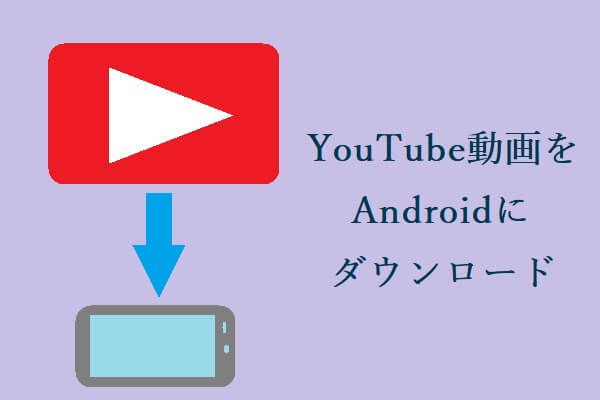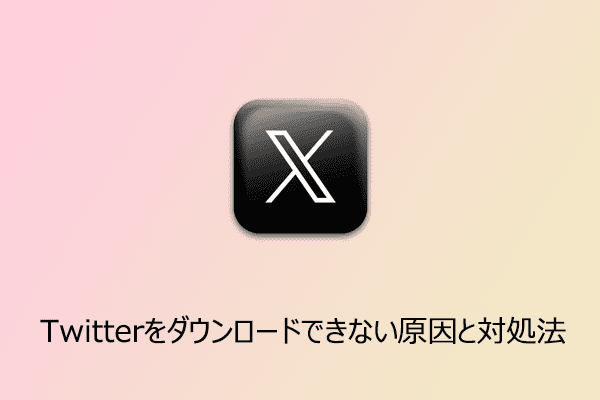Twitterは世界をリードする情報交換プラットフォームとして、近年、ユーザーの視覚的コンテンツへの関心や行動習慣の変化に伴い、プラットフォーム上の動画コンテンツは爆発的に増加しています。こうした流れの中で、印象的な動画をダウンロードして保存したいというユーザーのニーズも次第に高まっています。
Twitter動画クリップをダウンロードする理由
ユーザーがTwitterの動画をダウンロードする動機は様々です。以下では、最も代表的な理由をいくつか探ってみましょう。
オフライン視聴
Twitter動画をデバイスにダウンロードしておけば、いつでもどこでもオフラインで視聴できます。旅行中やネットワーク環境が悪い場所でも、これらの動画で快適な視聴体験を楽しむことができます。
コンテンツの保存
Twitter上の動画は、重要なニュース、リアルタイムの情報、人気のトレンドなどが掲載されることがよくあります。しかし、プラットフォームのポリシー(コンテンツ違反など)や投稿者自身の削除などの理由により、これらの貴重な動画はいつでも消えてしまう可能性があります。そのため、ユーザーにとっては、情報の損失を防ぎ、将来的に簡単にアクセスして参照できるようにするために、これらの動画を速やかにダウンロードして保存することがとっても重要です。
共有に容易
動画をローカルにダウンロードすれば、コンテンツの共有自由度が一気に広がります。メッセージアプリで送信したり、オフライン環境で再生したり、他のSNSに再投稿したりと、共有の方法が柔軟かつ効率的になり、元のプラットフォームに縛られることなく活用できるようになります。
個人利用とアーカイブ
コンテンツクリエイターや特定分野の愛好家にとって、Twitter動画をダウンロードしてアーカイブすることは、重要な素材を体系的に収集し、創作の参考資料を蓄積する効果的な手段です。また、個人的に価値があると考えるコンテンツをバックアップする効果的な方法でもあります。
Twitter動画クリップをダウンロードする方法
Twitter自体は標準的な動画ダウンロード機能を提供していませんが、別の方法で必要なコンテンツを入手することは可能です。現在最も効果的で一般的な解決策は、サードパーティ製のツールやソフトを活用することです。以下では、オンラインダウンロードサイト、ブラウザ拡張機能、デスクトップ版・iPhone・Android向けアプリなど、いくつかの便利なツールについて詳しく説明します。
PCデスクトップソフト – MiniTool Video Converter
主にパソコンで作業し、Twitter動画を頻繁にダウンロードする必要がある場合、プロフェッショナルなデスクトップソフトが最適な選択肢です。数あるツールの中でも、MiniTool Video Converterをお勧めします。強力な機能と使いやすいインターフェースにより、必要な動画を簡単にダウンロードできます。
以下にMiniTool Video Converterの主な利点と機能の特徴をご紹介します。
- 使いやすいインターフェースと簡単な操作:直感的なユーザーインターフェースを備えており、初心者でも動画ダウンロードプロセス全体をすぐに習得し、簡単に完了できます。
- 強力なクロスプラットフォーム互換性:Twitterだけでなく、YouTube(YouTube Musicを含む)、Facebook、Instagram、TikTokなど、複数の主要プラットフォームから動画、音楽、プレイリストをダウンロードできます。
- バッチ処理サポート:最大10本の動画を同時にダウンロードできるため、時間を大幅に節約でき、特に動画プレイリストやチャンネルコンテンツのダウンロードに最適です。
- 強力な形式変換機能:効率的な音声および動画コンバーターが内蔵されています。ダウンロードした動画の形式に満足できない場合は、1,000種類以上の音声・動画形式へ即座に変換可能で、様々なデバイスや用途に対応できます(例:MP4からMOV、MOVからMKV)。
- 透かしなし、高品質:ダウンロードでも変換でも、取得した動画はオリジナルの高画質をそのまま維持し、透かしも一切入りません。これにより、コンテンツの品質とプロフェッショナルさがしっかり保たれます。
- 画面録画機能搭載:このソフトは実用的な画面録画機能も搭載しており、ユーザーは画面の内容を元の画質またはより高画質で録画し、MP4ファイルとして保存できます。また、システムオーディオとマイク入力の設定も可能です。
- 超高速ダウンロード体験:最適化されたダウンロードエンジンにより、高速ダウンロードを実現し、待ち時間を効果的に短縮し、作業効率を向上させます。
MiniTool Video Converterを使ってTwitterクリップをダウンロードする方法
それでは、以下の手順に従って、MiniTool Video ConverterでTwitter動画をダウンロードしてください。
ステップ1:下のボタンをクリックし、MiniTool Video Converterの最新パッケージを入手してPCにインストールします。
MiniTool Video Converterクリックしてダウンロード100%クリーン&セーフ
ステップ2:ダウンロードしたいTwitter動画のリンクを入手する必要があります。Twitterサイトにアクセスし、動画クリップを見つけて、以下のいずれかの方法で動画リンクをコピーしてください。
- 動画の再生画面を右クリックして「動画のアドレスをコピー」をクリックします。
- 右下の「共有」アイコンをクリックして「リンクをコピー」を選択します。
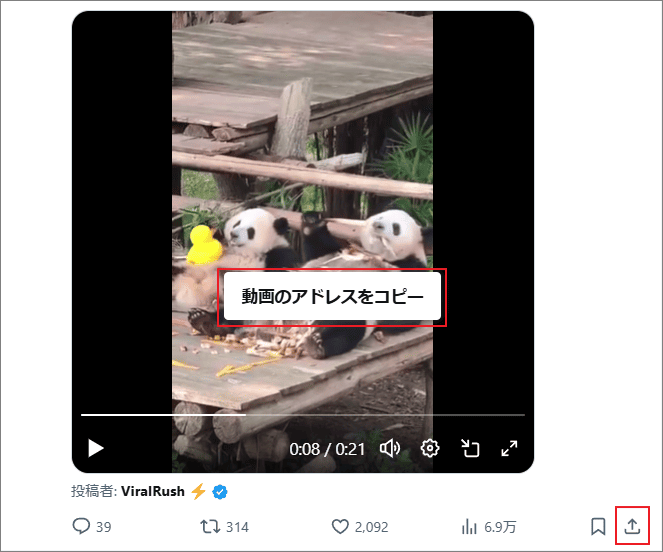
ステップ3:MiniTool Video Converterを開き、左側のサイドバーから「動画ダウンロード」機能をクリックします。
ステップ4:「URLを貼り付け」ボタンまたは画面真ん中のエリアをクリックし、先ほどコピーしたリンクをポップアップ表示された入力ボックスに貼り付けて「ダウンロード」をクリックします。
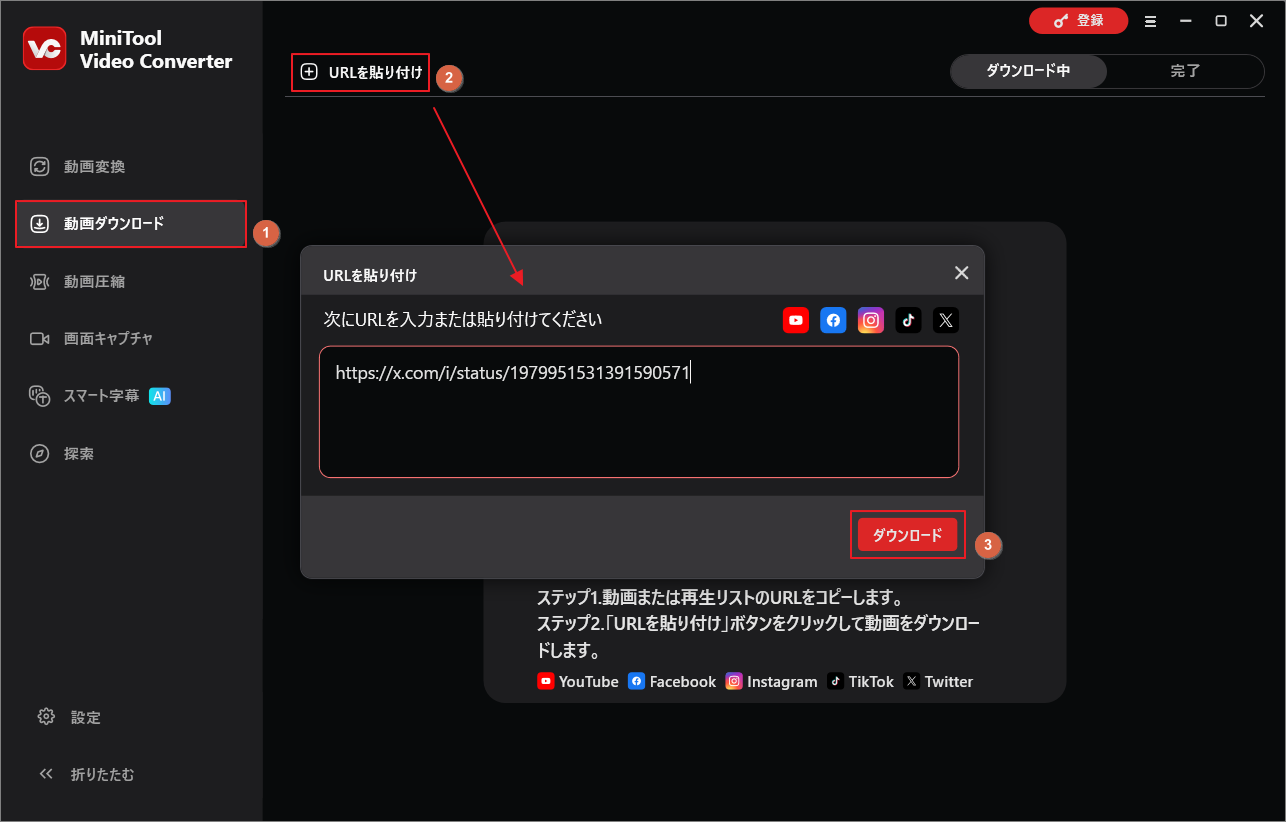
ステップ5:しばらくすると、ソフトはリンクから利用可能なダウンロード オプションを解析し、新しいポップアップ ウィンドウに表示します。必要に応じて、適切な形式、解像度、そしてサイズがあるオプションを選び、「ダウンロード」をクリックします。
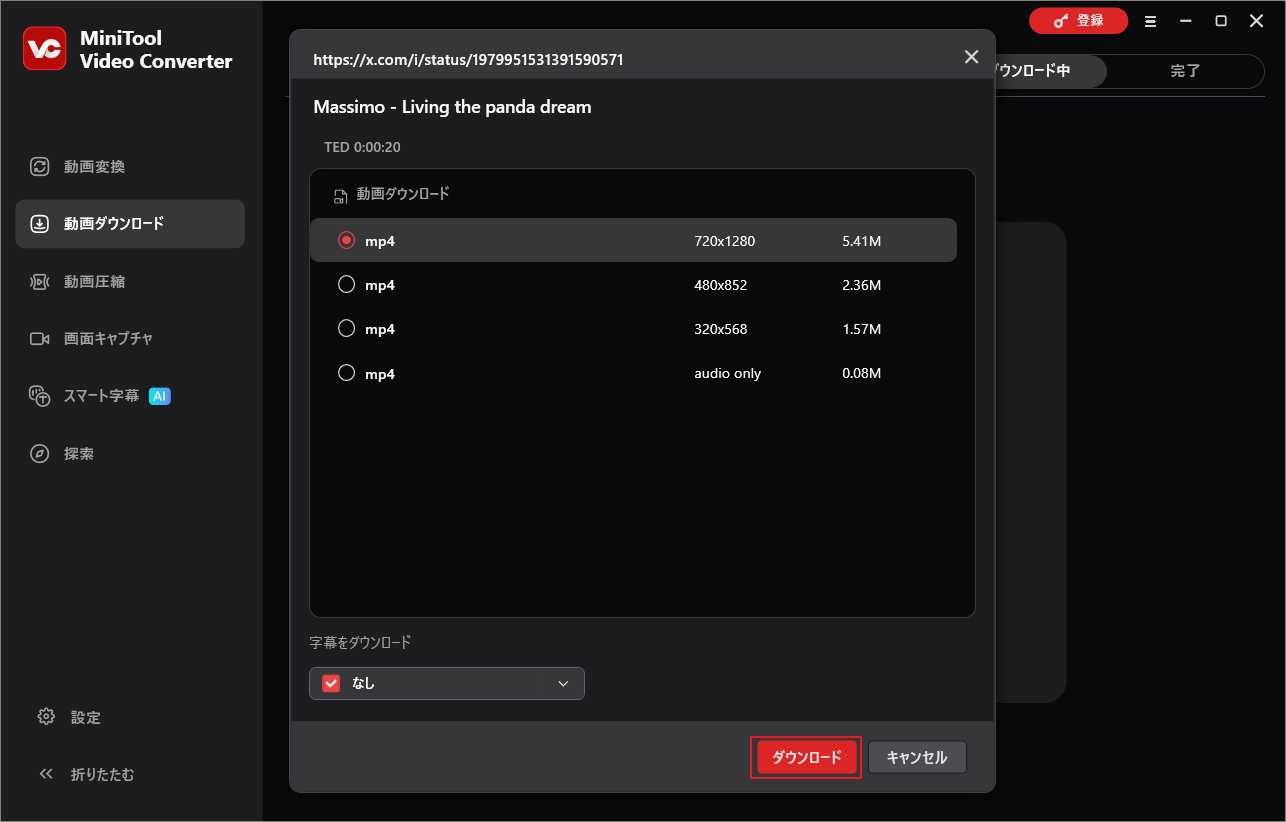
Twitter動画の音声のみを保存したい場合は、提供されているオプションの中から「mp4 audio only」と表示されたものを選択してください。これにより、音声のみを含み画像のないMP4ファイルを取得できます。もちろん、必要に応じて本ソフトに内蔵されている「動画変換」機能を使用して、MP4を純粋なMP3形式に変換することも可能です。
ステップ6:ダウンロードが完了すると、ソフトは自動的に「完了」画面に移動します。ここで、ダウンロード済みの動画を確認できます。再生アイコンをクリックすると、PCのデフォルトプレイヤーで動画が直接再生され、フォルダアイコンをクリックするとファイルの保存場所が表示されます。
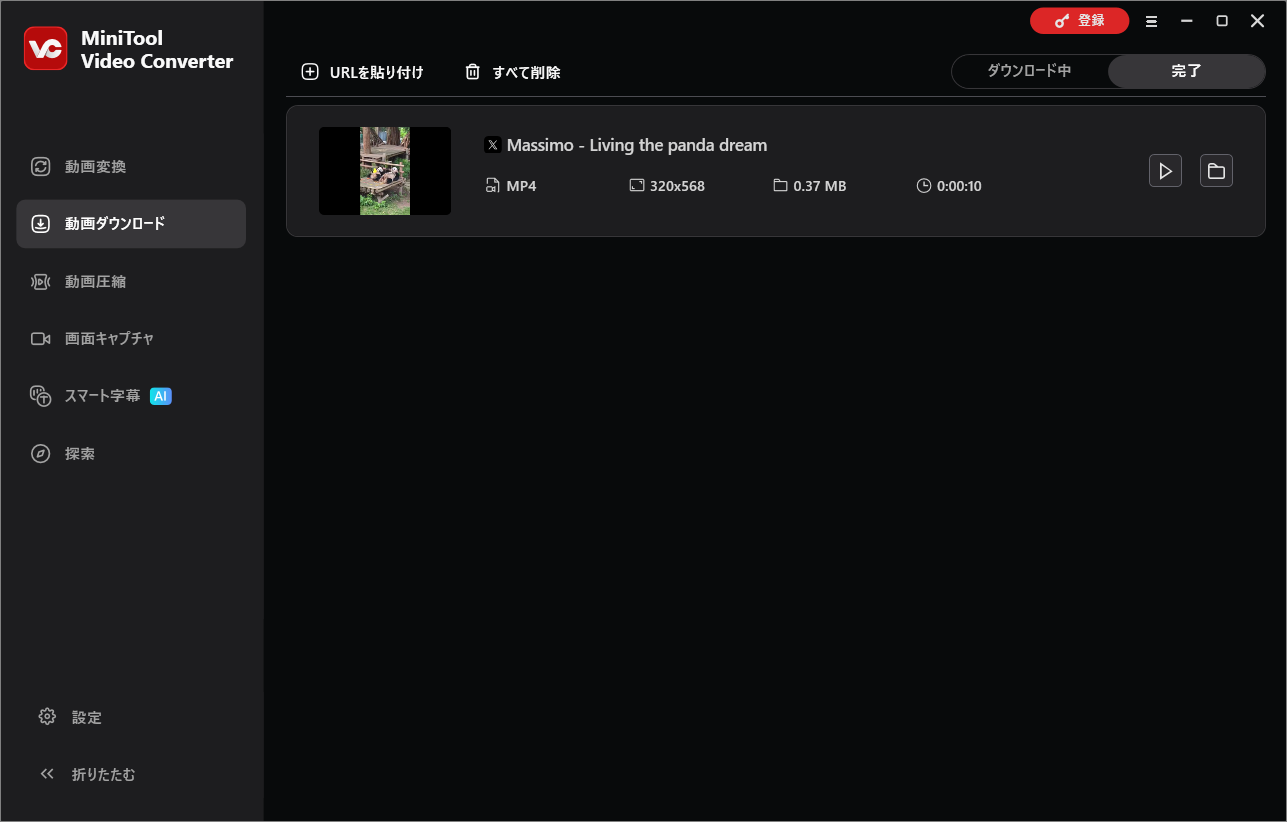
MiniTool Video Converterはデフォルトでダウンロードした動画をパソコンの「ドキュメント」ォルダに保存します。以下の手順で変更できます。
- 右上隅のハンバーガーメニューを展開します。
- 「設定」を選択します。
- 左側のサイドバーから「ダウンロード」オプションを選択します。
- 「変更」ボタンをクリックし、PC上の希望の場所を選択します。
- 「OK」をクリックして変更を保存します。
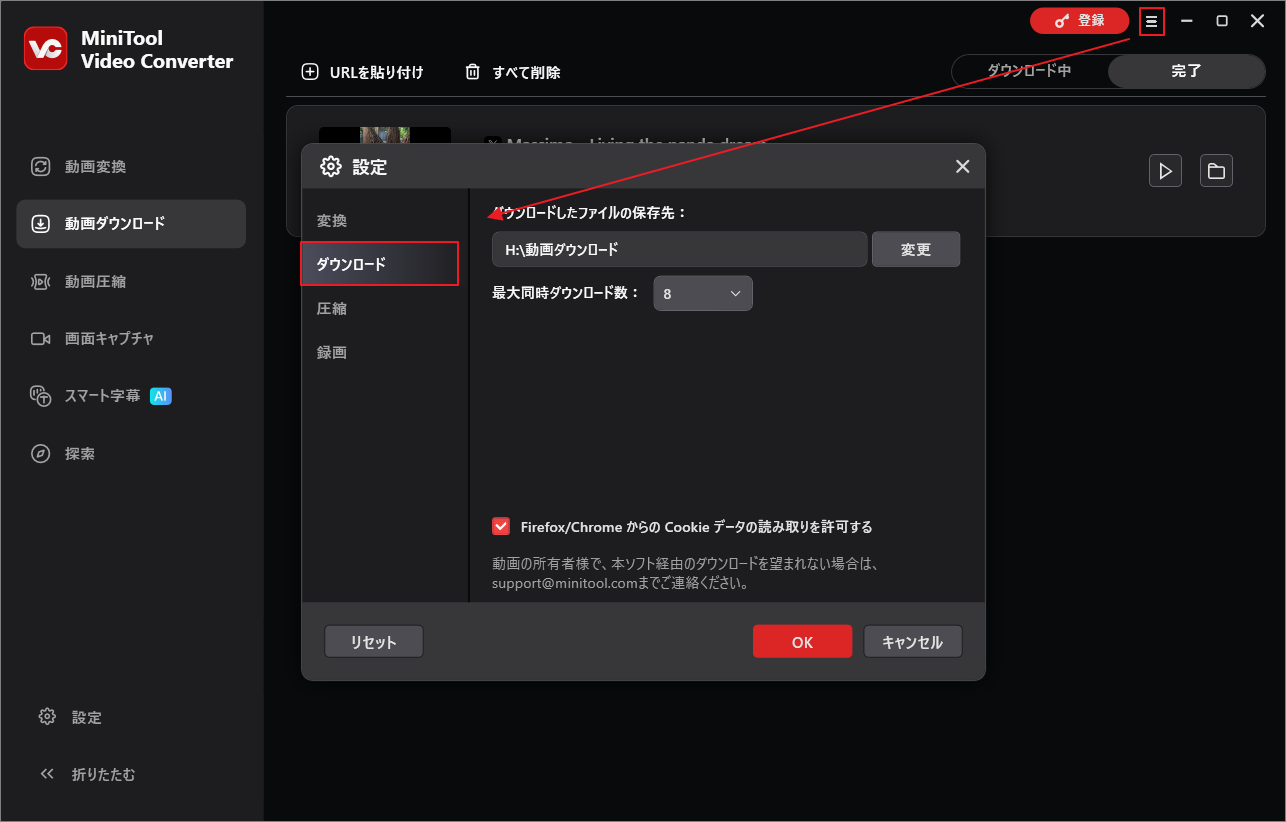
MiniTool MovieMakerクリックしてダウンロード100%クリーン&セーフ
オンラインツールでTwitter動画クリップをダウンロードする
デスクトップソフトのインストールが面倒な場合や、動画をたまにしかダウンロードしない場合は、オンラインダウンロードツールを使用する方が便利です。これらのツールはWebブラウザに依存しているため、システム互換性やインストールに関する問題を一切考慮する必要がなく、いつでもどこでも利用できます。信頼できるオンラインTwitter動画ダウンロードツールとして、以下の2つをおすすめします。
Twitter Video Downloader
Twitter Video Downloaderは、ユーザーフレンドリーなインターフェースを備えた使いやすいオンライン動画保存ツールです。主な特徴は、様々な解像度の動画ファイルのダウンロードに対応していることです。使い方は以下のとおりです。
ステップ1:Twitterサイトにアクセスして、ダウンロードしたい動画のリンクをコピーします。
ステップ2:Twitter Video Downloaderのウェブサイトにアクセスし、動画リンクを入力ボックスにURLを貼り付けて「Download」ボタンをクリックします。
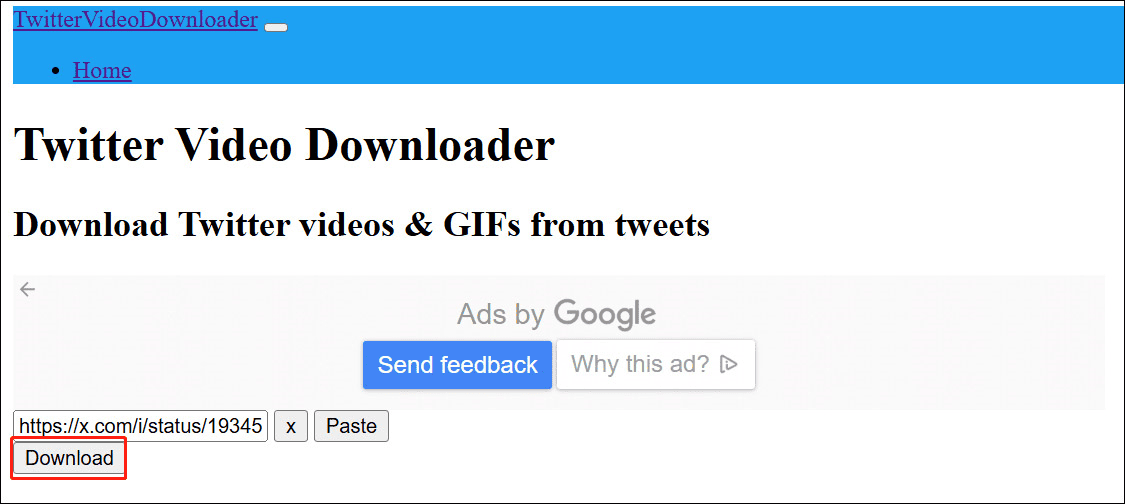
ステップ3:異なる品質と形式のダウンロードオプションが表示されます。お好みのものを選択してダウンロードを開始します。
Savetwitter
もう一つの信頼できるオンラインツールはSavetwitterで、Twitterクリップを様々な形式でダウンロードできます。
ステップ1:保存したいTwitterクリップのURLをコピーします。
ステップ2:ブラウザでSavetwitterサイトを開きます。
ステップ3:コピーしたURLをこのツールのテキストボックスに貼り付け、「ダウンロード」をクリックします。
ステップ4:異なる形式と解像度のダウンロードオプションが表示されます。TwitterクリップをMP4または写真として保存するか、MP3に変換するかを選択できます。お好みのオプションをクリックしてダウンロードを開始します。
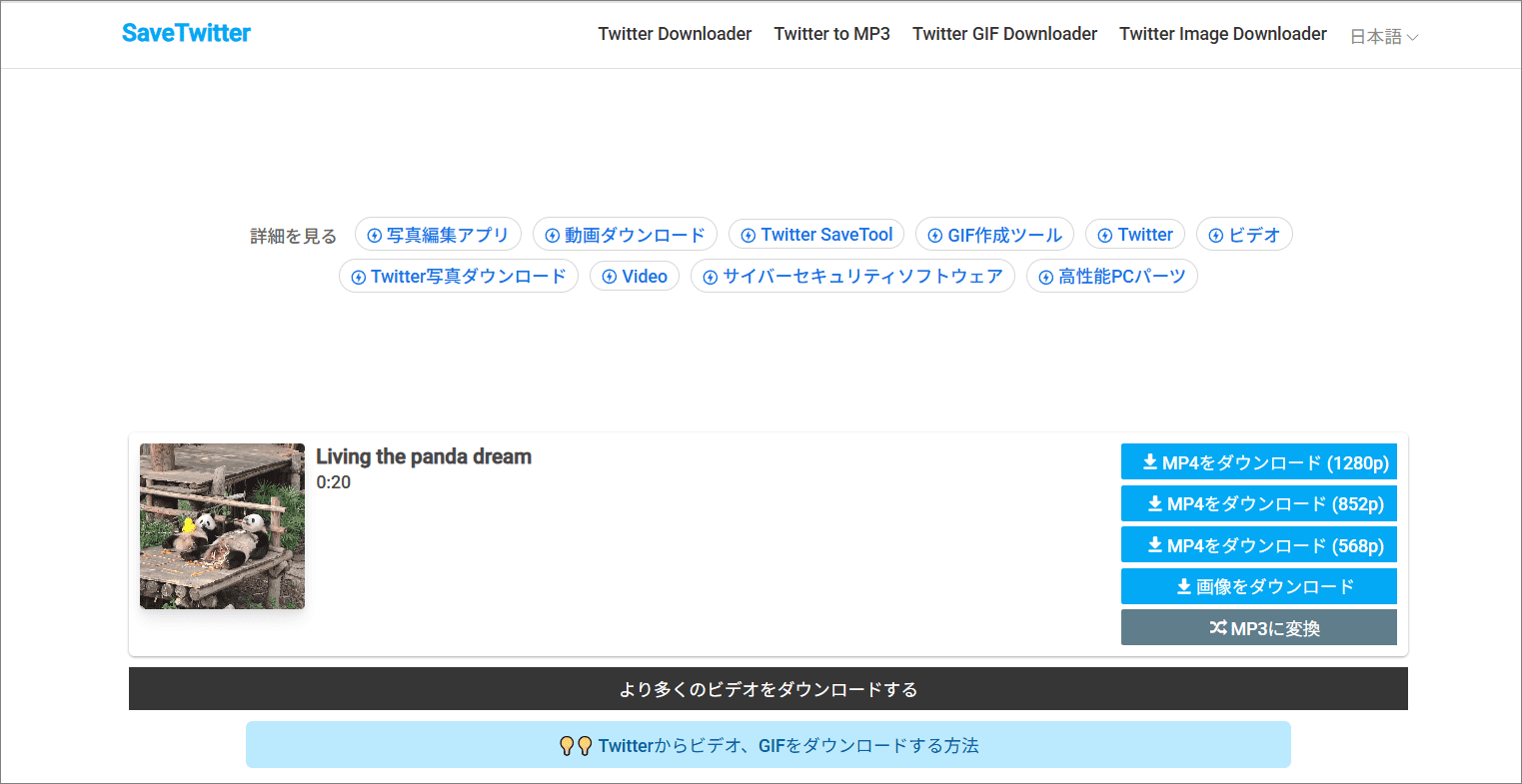
拡張機能でTwitterクリップをダウンロードする
オンラインツールに加えて、ブラウザ拡張機能もTwitterの動画クリップをダウンロードする効率的な方法です。これらの拡張機能はブラウザインターフェースに直接統合されており、ワンクリックでダウンロードできます。中でもおすすめはX (Twitter) Video Downloaderです。この人気のGoogle Chrome拡張機能を使えば、ツイートを閲覧しながら動画をパソコンに素早く簡単に保存できます。
ステップ1:Chromeウェブストアで「X (Twitter) Video Downloader」を検索し、該当拡張機能をブラウザに追加します。
ステップ2:Twitterにアクセスし、ダウンロードしたい動画を探します。
ステップ3:拡張機能をインストールすると、すべてのツイート動画の下にダウンロードアイコンが表示されます。「ダウンロード」ボタンをクリックすると、動画がパソコンに保存されます。
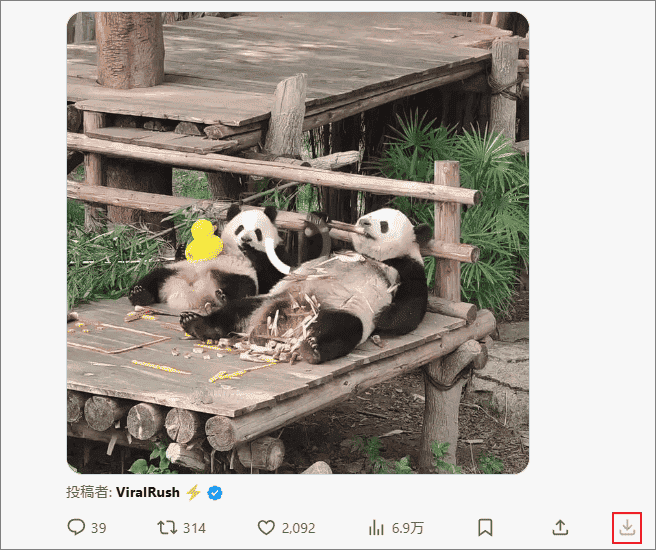
モバイルアプリでTwitter動画クリップをダウンロードする
携帯電話でTwitter動画をダウンロードしたい場合は、モバイルデバイス向けのアプリもあります。
iPhoneの場合
iPhoneのショートカットアプリを使えば、Twitterクリップを簡単にダウンロードできます。
ステップ1:iPhoneで「ショートカット」アプリがインストールされていることを確認します。
ステップ2:設定アプリを開き、下にスクロールして「ショートカット」をタップします。
ステップ3:「信頼されていないショートカットを許可」オプションをオンにします。
ステップ4:デバイスでTwitter Video Downloaderのショートカットへのリンクを開き、「ショートカットを取得」をタップします。
ステップ5:アクションリストの画面が表示されます。何も変更しない場合は、一番下までスクロールして「信頼されていないショートカットを追加」をタップします。
ステップ6:Twitterを開き、ダウンロードしたい動画を見つけます。右下にある共有アイコンをタップします。
ステップ7:共有メニューで右にスワイプし、「共有方法…」をタップします。次に、一番下までスクロールしてTwitter Video Downloader V2.6をタップします。動画はカメラロールに保存されます。
Androidの場合
Android端末を使用する場合は、Twitter動画を簡単かつ効率的に保存できる「Download Twitter Videos」アプリをお勧めします。使い方は以下のとおりです。
ステップ1:Google Playストアから「Download Twitter Videos」アプリをダウンロードしてインストールします。
ステップ2:Twitterを開き、ダウンロードしたい動画を見つけます。
ステップ3:右下にある共有ボタンをタップし、「共有方法…」を選択します。次に、「Download Twitter Videos」オプションを選択して、このアプリによるダウンロード画面を表示します。
ステップ4:動画の出力画質を選択し、「ダウンロード」アイコンをクリックしてスマホに保存します。
法的および倫理的考慮事項
Twitter動画のダウンロードは技術的には非常に簡単ですが、その背後にある法的・倫理的責任を十分に認識する必要があります。Twitterプラットフォーム上の動画の大部分は著作権法で保護されており、勝手にダウンロードおよび使用することは著作権侵害に当たる可能性があります。
コンテンツ制作者の知的財産権と著作物を常に尊重してください。個人的なアーカイブやオフライン視聴以外の目的(公開共有、商用配信、再作成など)で動画を使用する場合は、事前に著作権者から明示的な許可を得てください。同意なしの再配布や再公開は、法的リスクを招く可能性があるだけでなく、通常Twitterプラットフォームの利用規約にも違反します。関連規定を必ず熟読し、遵守してください。
結論
パソコン用ソフト、オンラインツール、Google Chrome拡張機能、スマホアプリなど、どの方法を使ってもTwitter動画を簡単にダウンロードできます。それぞれの方法には長所と短所がありますが、どれもお気に入りの動画を簡単に保存するのに役立ちます。
ただし、オンラインコンテンツをダウンロードする際には、常に法的・倫理的配慮を忘れないでください。クリエイターの法的権利を尊重することでのみ、Twitter動画を責任を持って楽しみ、保存することができます。
MiniTool Partition Wizardの使用中に何かご不明な点やご意見がございましたら、お気軽に[email protected]までご連絡ください。